AIコンシェルジュのナレッジサジェスト機能を利用して、AIへ質問することができます。
質問したい内容やAIが回答する際に参照してほしいデータに合わせて、各種ジャンルを選択して質問します。
- 一般用語として認知することができない社内用語などは解析できません。
- AIの解析結果は、都度変わる可能性があります。
- AIコンシェルジュのライセンスが付与されている社員のみ、タイムラインに[AIコンシェルジュ]のメニューが表示されます。
システム管理者より対象のライセンスを付与する方法は、以下の操作マニュアルをご参照ください。
AIコンシェルジュのライセンス管理
- ユーザーコミュニティサイトでは、AIを効率的に活用するためのプロンプト集などを掲載してます。 どういったシーンでAIを活用できるか・AIへの質問例を知りたい方は、こちらもご活用ください。 AIに何を聞けばいいかわからない?開発者が教える即使えるテンプレート集
こちらの記事を閲覧いただく際、ユーザーコミュニティサイトへ専用アカウントでログインが必要になります。
詳細は、以下参照してください。
eセールスマネージャーRemix CLOUD ユーザーコミュニティとは
AIコンシェルジュへの質問を投稿
[タイムライン]画面からAIコンシェルジュへ質問を投稿する方法を説明します。
ここでは、「規定書類」のジャンルでAIに事前学習させたドキュメントに関する質問を行う場合を例に、説明します。
1. [タイムライン]画面を開きます。
画面の見かた(タイムライン_PC)
2. [AIコンシェルジュ]をクリックします。 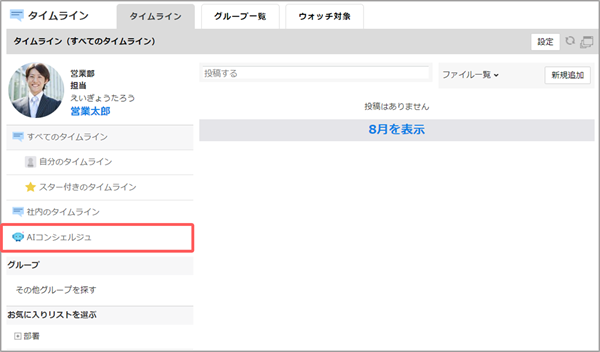
AIコンシェルジュの画面が表示されます。
3. 入力欄をクリックします。 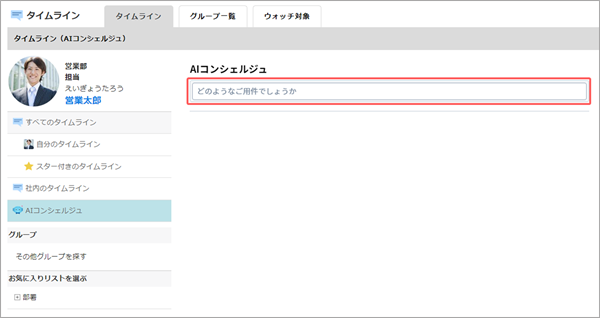
入力欄配下に、各種ジャンル名と[質問する]ボタンが表示されます。
4. 質問したいジャンル名を選択します。 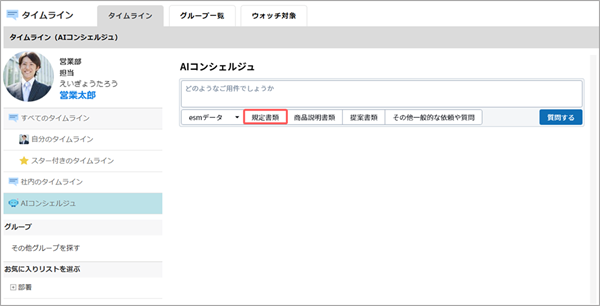
各ジャンルの詳細は以下のとおりです。
| ジャンル | 説明 |
|---|---|
| esmデータ | 顧客や案件などの各シートに登録された情報を検索し、AIが質問した内容に回答します。 対象のシートに紐づき型項目が設定されている場合、紐づき先のシート項目も検索対象となります。 ただし、AIは使用頻度の高い項目を対象に検索するため、使用頻度の少ない項目は検索対象から除外される場合があります。 [esmデータ]のジャンルを選択して質問する場合は、[esmデータ]ボタンの  をクリックして表示される[シートを自動で識別]もしくは特定のシート名を選択して質問することが可能です。 をクリックして表示される[シートを自動で識別]もしくは特定のシート名を選択して質問することが可能です。 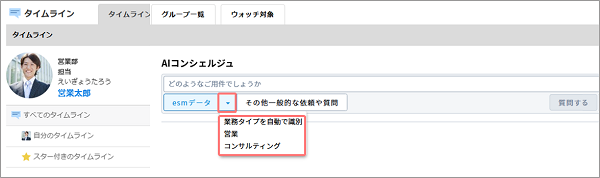 [シートを自動で識別]を選択して質問した場合は、AIが自動で質問内容に応じて、適切な「シート」を自動で判定・関連項目を元に回答します。 [シートを自動で識別]を選択して質問した場合は、AIが自動で質問内容に応じて、適切な「シート」を自動で判定・関連項目を元に回答します。この時、案件などの業務タイプを持つシートの場合は、その業務タイプまでが選択対象となります。 [案件]もしくは[活動]を選択した場合は、[業務タイプを自動で識別]もしくは特定の業務タイプ名を合わせて選択します。 [業務タイプを自動で識別]を選択して質問した場合は、AIが自動で質問内容に応じて、適切な「業務タイプ」を自動で判定・関連項目を元に回答します。 特定の業務タイプを選択して質問した場合は、対象の業務タイプに紐づく関連項目を元に回答します。 |
| 提案書類 | 事前に学習した情報を元に、AIが質問した内容に回答します。 「提案書類」「規定書類」「商品説明書類」のジャンルを利用する際、事前にAIへ各ジャンルごとに回答元となる資料などのファイルをアップロードする必要があります。 ファイルのアップロードは、システム管理者より事前にリモートファイルアップロードの設定を行った上で、クライアントモジュールをダウンロードして行います。 詳細は、以下の操作マニュアルを参照してください。 リモートファイルアップロードの準備 |
| 規定書類 | |
| 商品説明書類 | |
| その他一般的な依頼や質問 | AIがeセールスマネージャーのデータにアクセスせず、汎用的な知識や日常業務の支援をベースに回答します。 社内特有の情報を必要としない内容について確認したい場合に適しており、文書作成の補助やアイデア出しなどに利用できます。 |
5. 質問内容を入力し、[質問する]ボタンをクリックします。 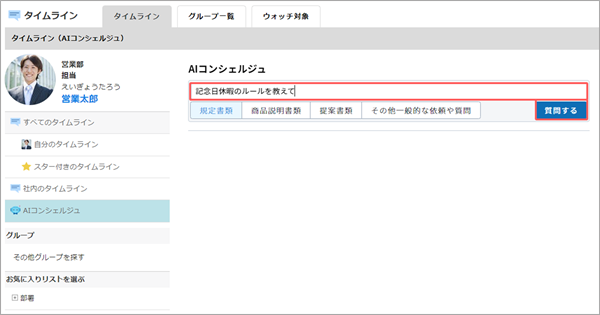
AIコンシェルジュへ質問が投稿されます。 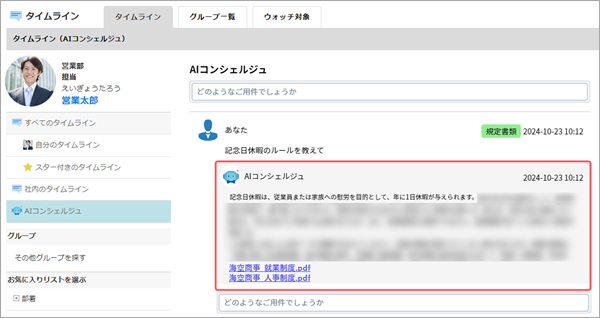
- [規定書類]・[商品説明書類]・[提案書類]のいずれかのジャンルを選択してAIに質問する場合、AIコンシェルジュからの回答と共に、AIが参照した資料名と質問に対する回答との関連性の割合(%)が表示されます。
対象の資料名をクリックすると、対象の資料をダウンロードすることが可能です。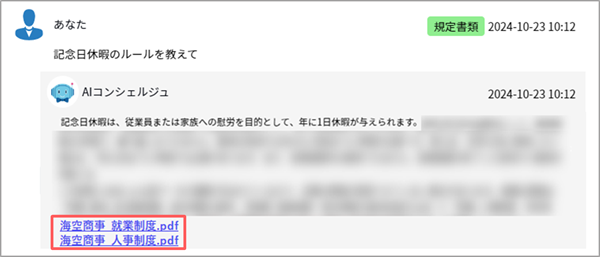
- [esmデータ]のジャンルを選択してAIに質問する場合、AIコンシェルジュからの回答と共に、AIが参照したシート名が表示されます。
シート名をクリックすると、詳細画面を参照することが可能です。
AIが参照したデータが複数の場合は、画面上に最大5件まで対象のシート名が表示されます。 - 「ファイルをダウンロードしてください」のリンクをクリックすると、CSV形式でAIが参照したすべての案件情報を出力することが可能です。
出力したファイルには、AIが参照した対象案件の項目および回答に関連すると判断した項目が反映されます。
